Poate că nu ați avut nevoie să utilizați codul Morse. Dar, din moment ce nu știți niciodată când vă poate fi util, cel mai bine este să știți cum să îl activați pe dvs Tastatura Gboard. Puteți începe cu cele mai simple lucruri și puteți continua de acolo.
De asemenea, utilizarea codului morse de pe tastatură poate împiedica alte persoane să tasteze mesaje neautorizate. Sperăm că nu vor ști cum să treacă înapoi la tastatura normală. Deci, dacă doriți să încercați codul Morse pe dispozitivul dvs. Android, acestea sunt modificările pe care va trebui să le faceți.
Cum să comutați la codul Morse pe Gboard
Pentru a începe, deschideți setări aplicație pentru dispozitivul dvs. Android. Glisați până la capăt și atingeți Sistem. Atingeți pe Limbă și intrare opțiunea, urmată de Tastatură pe ecran în vârf.
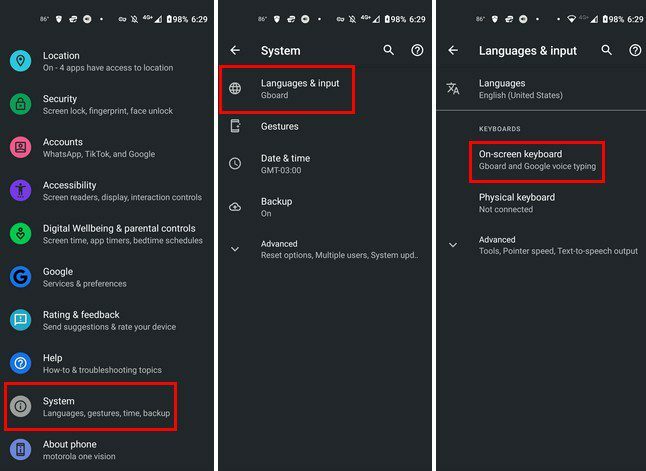
Din lista de tastaturi, atingeți Gboard, urmat de limbi. Dacă nu o aveți deja, descărcați tastatura engleză (SUA) atingând butonul albastru Adaugă tastatură din partea de jos. Odată ce este instalat, atingeți tastatura engleză din listă și ar trebui să vedeți diferite aspecte ale tastaturii. Glisați spre stânga până când găsiți opțiunea de cod Morse.
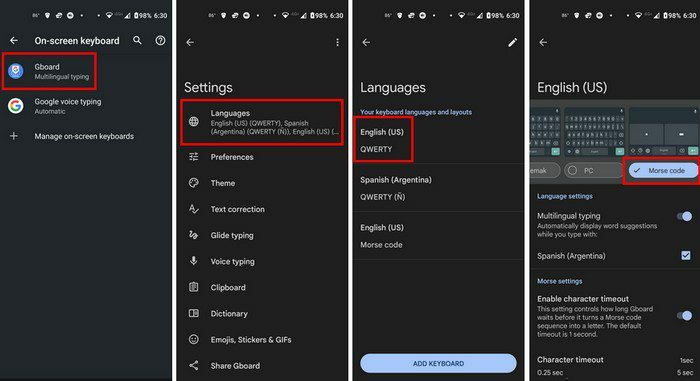
După ce ați ales aspectul codului morse, accesați o aplicație în care trebuie să introduceți ceva, cum ar fi WhatsApp sau Google Keep. Atingeți pictograma lumii pentru a vedea diferitele forme de tastatură. Dacă nu vedeți pictograma de lucru, înseamnă că nu ați activat-o în setări. Pentru a-l porni, atingeți roata dințată, urmată de preferințe.
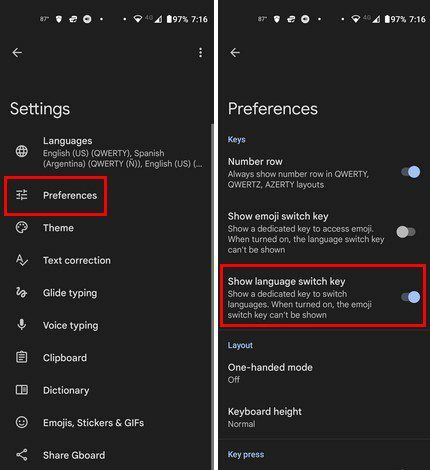
Pentru a avea pictograma Wold vizibilă, va trebui să sacrificați accesul ușor la emoji-uri. În stânga, veți vedea în continuare emoji-ul; pentru a-l accesa, va trebui să apăsați lung și apoi să glisați în sus. Atingeți pictograma lumii și apăsați pe opțiunea de cod Morse englezesc din SUA.
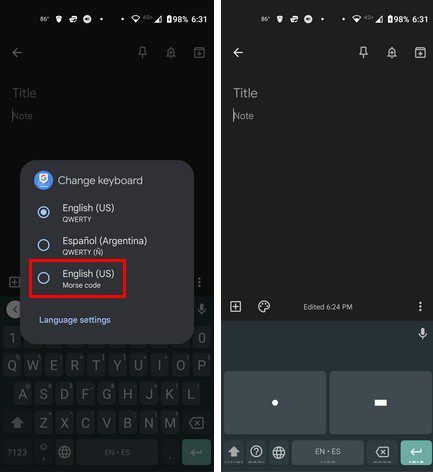
Cum să personalizați tastatura cod Morse
Felicitări! Ați configurat tastatura cod morse. Dacă doriți să personalizați mai mult tastatura, puteți. Du-te pur și simplu la Setări > Sistem > Limbi și introducere > tastatură de pe ecran > Gboard > Limbi > Engleză US Morse Code.
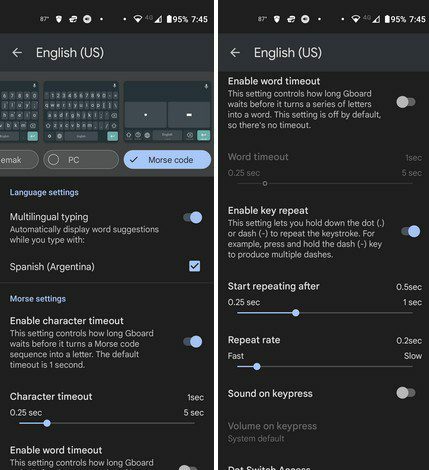
În personalizare, puteți ajusta lucruri precum:
- Tastare multilingvă
- Activați expirarea caracterului
- Glisor de personalizare a caracterelor
- Activați expirarea timpului de lucru și glisorul pentru a-l ajusta
- Începeți să repetați după glisor
- Repetați glisorul ratei
- Sunete la apăsarea tastei
- Acces comutator punct
- Acces comutator de bord
- Înălțimea tastaturii mini
Concluzie
Gboard are o mulțime de aspecte din care puteți alege. Știți ce tastatură puteți folosi dacă doriți să vă reîmprospătați memoria și să începeți din nou să utilizați codul morse. Dacă te plictisești vreodată, poți oricând să comuți înapoi la tastatura engleză. De asemenea are multe trucuri poți să folosești. Cât de des folosiți codul morse? Anunțați-mă în comentariile de mai jos și nu uitați să împărtășiți articolul altora pe rețelele sociale.